Planeación de vistas móviles en SharePoint Server 2013
SE APLICA A: 2013
2013  2016
2016  2019
2019  Subscription Edition
Subscription Edition  SharePoint en Microsoft 365
SharePoint en Microsoft 365
Importante
En 2016, se introdujo la aplicación móvil de SharePoint con compatibilidad con SharePoint Server 2013. Consulte Compatibilidad con las aplicaciones móviles de SharePoint en línea y local para obtener más detalles.
SharePoint Server 2013 dispone de nuevas experiencias mejoradas de exploradores móviles con las que pueden visualizarse los sitios de SharePoint. Por ejemplo, puede usar una solución integrada, como la vista contemporánea basada en HTML5, o también puede diseñar una vista móvil a partir de los requisitos de uso exclusivos de su organización. En SharePoint Server 2013 encontrará cuatro experiencias basadas en explorador distintas. Podrá elegir unas u otras en función de varios factores, como los dispositivos que tenga o el tipo de sitio que trata de habilitar para vistas móviles. Este artículo le servirá para planear el uso de experiencias de exploradores móviles en SharePoint Server 2013, pues identifica los requisitos del dispositivo y del sitio para una vista en concreto, y ofrece un inventario para su base de dispositivos móviles. Al finalizar, verá qué vistas móviles tiene disponibles y se le indicarán los siguientes pasos en caso de que esas vistas sean inaceptables.
Antes de continuar, se recomienda leer Información general sobre dispositivos móviles y SharePoint Server 2013. Proporciona detalles adicionales sobre cómo comprender las vistas móviles, incluido el proceso de redireccionamiento del explorador y el archivo compat.browser asociado al redireccionamiento de la vista móvil. Para obtener información sobre qué exploradores móviles se admiten en SharePoint Server 2013, vea Exploradores de dispositivos móviles compatibles con SharePoint 2013.
Experiencias de exploradores móviles
En esta sección se explica qué vistas móviles están disponibles en SharePoint Server 2013 y cuáles de ellas son las más apropiadas para cada caso en función de los requisitos del sitio y del dispositivo concretos. Básicamente, hay tres experiencias de exploradores móviles predeterminadas y una característica llamada canales de dispositivo que le permitirán crear vistas de exploradores móviles para los sitios de publicación de SharePoint. En la siguiente tabla se describen estas vistas y los canales de dispositivo.
Tabla: Vistas de exploradores móviles y canal de dispositivo
| Vista móvil | Representación del dispositivo | Descripción |
|---|---|---|
| Vista contemporánea |
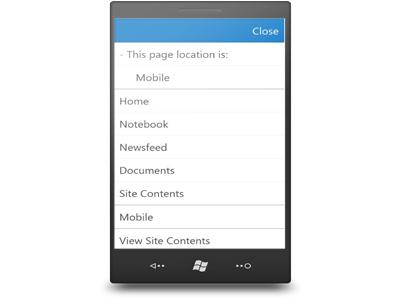
|
Solo para dispositivos inteligentes. Se activa de forma predeterminada en plantillas de sitio select (Sitio de equipo, Sitio en blanco, Área de trabajo de documentos, Centro de documentos y Sitio de proyecto). Está disponible de forma predeterminada en SharePoint Server 2013. La vista contemporánea de explorador móvil funciona en HTML5. Esta vista está disponible en Mobile Internet Explorer (versión 9.0 o posteriores) para Windows Phone 7.5, en Safari (versión 4.0 o posteriores) para iPhone iOS 5.0 y en el explorador Android para Android (versión 4.0 o posteriores). La vista contemporánea dispone de una moderna interfaz de usuario actualizada para funcionar en dispositivos táctiles. Proporciona una experiencia de navegación intuitiva que facilita el desplazamiento entre páginas y partes de los sitios. Admite la vista de la interfaz de usuario en pantalla completa. > [! IMPORTANTE]> La vista contemporánea está pensada para dispositivos inteligentes. Sin embargo, hay tabletas táctiles que quizá reciban esta vista si usan cadenas del agente de usuario como smartphones. Para obtener más información sobre las cadenas de agente de usuario y la configuración del redireccionamiento de vista móvil, vea Configurar el archivo de definición del explorador en SharePoint Server. Para más detalles sobre las funciones que ofrece la nueva vista contemporánea, vea Introducción a los dispositivos móviles y SharePoint Server 2013. |
| Vista clásica |
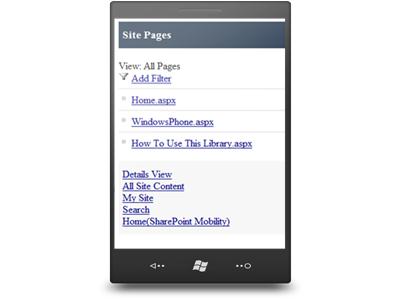
|
Solo para dispositivos inteligentes. Esta vista se representa en formato HTML o lenguajes de marcado similares (CHTML, WML, etc.) y proporciona compatibilidad con versiones anteriores para exploradores móviles que no se pueden representar en la nueva vista contemporánea. Viene de forma predeterminada en SharePoint Server 2013. Vista móvil ligera para interactuar con listas y bibliotecas en los sitios de SharePoint. Modelo de navegación con hipervínculos. |
| Interfaz de usuario a pantalla completa |
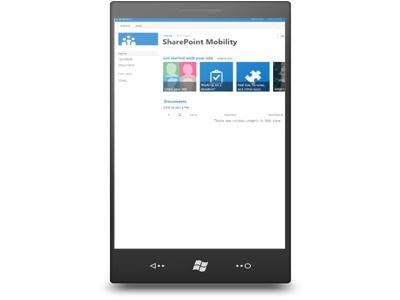
|
Para dispositivos smartphone y tabletas táctiles. Esta vista se parece a la experiencia de representación de SharePoint para escritorio. La experiencia de navegación es la misma que la experiencia de escritorio. La vista contemporánea tiene una opción de menú para cambiar la interfaz de usuario a pantalla completa. |
| Canales de dispositivo (personalizados) |
No aplicable. Depende del diseño |
Para dispositivos smartphone y tabletas táctiles. Solo se puede usar con un sitio de publicación. Con los canales de dispositivo puede representar un sitio de publicación de varias formas con diferentes diseños pensados para dispositivos distintos según la cadena del agente de usuario. Se pueden asignar sitios y contenidos para que usen páginas maestras y hojas de estilos distintas para un dispositivo o grupo de dispositivos determinados. Puede mostrar fácilmente diferentes contenidos a distintos canales de dispositivo con la misma página y el mismo diseño de página. |
Inventario de dispositivos y planeación de sitios para dispositivos móviles
El primer paso importante para la planeación es hacer un inventario de los dispositivos móviles que se conectarán al sitio de SharePoint Server 2013. Después deberá determinar qué sitios ofrecerán vistas móviles para SharePoint Server 2013.
Inventario de dispositivos
Algunas preguntas preliminares clave deben ser ¿Qué dispositivos tengo y son compatibles con SharePoint Server 2013? Es importante hacer un inventario de todos los dispositivos, incluida la información de la marca y del sistema operativo. Así mismo, algunas vistas no están disponibles en ciertos teléfonos y tabletas táctiles, como ya se dijo en la tabla anterior. Por ejemplo, si su dispositivo no cuenta con un explorador con HTML5 habilitado, no puede mostrarse la vista contemporánea. O también puede ocurrir que el dispositivo no se admita para SharePoint Server 2013. En este punto de la planeación, puede seguir las instrucciones siguientes:
Realice un inventario completo de todos los dispositivos donde, además de la marca de cada uno, conste la versión del sistema operativo de su red o la de cada uno de los dispositivos que se conectarán al sitio de SharePoint Server 2013.
Consulte la tabla anterior sobre las experiencias de exploradores para ver qué vistas están disponibles tanto para smartphones como para tabletas táctiles. Si lo que desea es ver los exploradores de dispositivos móviles por marca y sistema operativo que son compatibles en SharePoint Server 2013, vea Exploradores de dispositivos móviles compatibles en SharePoint 2013.
Si lo necesita, dispone de una hoja de cálculo que puede usar para catalogar el inventario por marca y versión de sistema operativo. En ella se incluye también una columna para identificar si el explorador de dispositivo es compatible o no en SharePoint Server 2013. Es importante realizar el inventario de dispositivos y reunir información técnica, ya que le ayudará a ver con claridad las limitaciones a la hora de elegir una vista móvil, como veremos más adelante en este mismo artículo. Para descargar esta hoja de cálculo, vea Hoja de cálculo con inventario de dispositivos móviles para la planeación de sitios en el Centro de descarga de Microsoft.
Planeación de sitios para dispositivos móviles
Las vistas móviles basadas en explorador de SharePoint Server 2013 pueden usarse en varias plantillas de sitio de SharePoint. En la tabla siguiente se muestra dónde se pueden aplicar las vistas móviles.
Tabla: Vistas móviles basadas en explorador en plantillas de sitio de SharePoint
| Vista móvil | Sitio de grupo | Sitio en blanco | Área de trabajo de documento | Centro de documentación | Sitio de proyecto | Sitio de publicación |
|---|---|---|---|---|---|---|
| Vista contemporánea |
Sí |
Sí |
Sí |
Sí |
Sí |
No aplicable |
| Interfaz de usuario a pantalla completa |
Sí |
Sí |
Sí |
Sí |
Sí |
Sí |
| Canales de dispositivo |
No aplicable |
No aplicable |
No aplicable |
No aplicable |
No aplicable |
Sí |
| Vista clásica |
Sí |
Sí |
Sí |
Sí |
Sí |
No aplicable |
Nota:
En realidad, la vista de la interfaz de usuario a pantalla completa está disponible para todas las plantillas de sitio de SharePoint, y no solo para las plantillas que aparecen en esta tabla.
Una pregunta importante a responder es ¿En qué sitios tiene previsto tener vistas móviles para SharePoint Server 2013? Aunque la elección de una vista móvil se describe en la sección siguiente, es importante identificar qué sitios necesitarán una representación móvil en su organización. Puede usar la misma hoja de cálculo presentada en la sección anterior para recopilar esta información. Para descargar esta hoja de cálculo, vea Hoja de cálculo con inventario de dispositivos móviles para la planeación de sitios en el Centro de descarga de Microsoft.
Elección de una experiencia de explorador móvil
Una vez que haya realizado el inventario completo de dispositivos y haya comprendido las limitaciones existentes para la vista móvil en sitios y en dispositivos, elija ahora cuál es la vista de explorador móvil que mejor se adapta a las necesidades de su organización.
¿Qué vista debería elegir?
Esto dependerá principalmente de factores como cuáles son sus requisitos de facilidad de uso móvil, cuál es el nivel de interacción que un usuario necesita con una solución móvil de SharePoint y existen restricciones de dispositivos o sitios. ¿Será suficiente una experiencia rápida como la vista contemporánea para la interacción general o necesita una solución más personalizable que se adapte a requisitos empresariales específicos, como los canales de dispositivo? Es muy importante comprender claramente las necesidades de la base de usuarios de SharePoint móvil para ayudar con el proceso de selección.
A continuación ofrecemos una tabla con algunas consideraciones básicas para evaluar el resultado que tendrían las diferentes vistas. No se trata de un análisis competitivo entre las distintas vistas porque hay opciones que no funcionarán en aquellos casos en los que haya limitaciones de plantillas de sitio o de dispositivos. Por ejemplo, los canales de dispositivo solo pueden usarse en sitios de publicación y no en otras plantillas de sitio, a diferencia de las otras vistas. La función de esta tabla es poner sobre la mesa las ventajas y desventajas que tiene cada vista y cómo estas influirán en el uso. Por ejemplo, si la interfaz del usuario será ligera y no entorpecerá el trabajo del usuario final, o de qué manera navegará el usuario por las páginas móviles.
Tabla: Consideraciones a la hora de elegir una vista de explorador
| Vista móvil | ¿Interfaz de usuario ligera? | ¿Funciona en dispositivos táctiles? | Método de navegación | ¿Representación de la UI completa (escritorio)? | ¿Se puede personalizar? |
|---|---|---|---|---|---|
| Vista contemporánea (smartphone) |
Sí |
Sí |
Ventana de navegación |
No |
No |
| Interfaz de usuario a pantalla completa (smartphone y tableta táctil) |
No |
No |
La misma experiencia que el escritorio |
Sí |
No |
| Canales de dispositivo (smartphone y tableta táctil; solo sitio de publicación) |
Definida por el diseño del sitio |
Sí (según la personalización del diseño) |
Definida por el diseño del sitio |
Sí |
Sí |
| Vista clásica (smartphone) |
Sí |
No |
Por hipervínculos |
No |
No |
Importante
Aunque la vista clásica se presenta como una opción en la tabla anterior, se considera una vista de explorador móvil heredada para SharePoint Server 2013. Si se admite el explorador del dispositivo y se representa en HTML5, se verá la vista contemporánea en lugar de la vista clásica. Se recomienda evaluar las demás vistas del explorador, si es posible, para su entorno móvil.
De nuevo es importante reconocer las principales ventajas y desventajas potenciales de estas vistas móviles para su organización específica. Por ejemplo, es posible que los usuarios prefieran ver un sitio de SharePoint en su totalidad en un teléfono inteligente porque la experiencia de apariencia y navegación es similar al escritorio y es familiar. O bien, una representación a pantalla completa no es preferible en un teléfono inteligente debido al tamaño reducido de la pantalla y a varios movimientos táctiles necesarios para realizar una operación. Se recomienda encarecidamente probar exhaustivamente las vistas móviles disponibles con los usuarios antes de la implementación en un entorno de producción.
¿Existe alguna solución que pueda personalizar para crear mi propia vista móvil de SharePoint?
Sí, puede crear una vista personalizada con los canales de dispositivo en SharePoint Server 2013. Con los canales de dispositivo resulta más fácil representar y editar cierto contenido, como modificar imágenes manteniendo la misma dirección URL en todo el grupo de dispositivos. Por ejemplo, si la comparamos con la versión de escritorio de los sitios de SharePoint, la vista móvil puede editarse para que sea más estrecha, tenga los elementos a seleccionar más grandes y así poder navegar mejor, o para que muestre menos información en general.
Importante
Los canales de dispositivo solo pueden usarse con sitios de publicación y no con otras plantillas de sitio.
Pasos siguientes
Después de haber leído este artículo, debería saber qué vistas móviles tiene disponibles en función de las limitaciones de sitio y de dispositivo. Puede que se pregunte qué hacer ahora, especialmente cuando hay alguna vista móvil que no está disponible. En la lista que ofrecemos a continuación encontrará varias opciones para implementar la vista móvil ideal para su organización, así como información detallada sobre algunas experiencias de vistas móviles.
Mis dispositivos no admiten HTML5 y yo quiero usar la experiencia de vista contemporánea. En ese caso, la solución es comprar unos dispositivos que sí admitan la vista contemporánea y sean capaces de representar la experiencia. Si lo que desea es ver los exploradores de dispositivos móviles por marca y sistema operativo que son compatibles en SharePoint Server 2013, vea Exploradores de dispositivos móviles compatibles en SharePoint 2013.
Después de evaluar mi base de usuarios, veo que los usuarios no quieren usar una vista móvil de nuestros sitios de SharePoint. Debido a la familiaridad con la experiencia de interfaz de usuario completa, prefieren usar esa opción en smartphones. Existen varias maneras de deshabilitar las vistas móviles en SharePoint Server 2013, por ejemplo, desactivar la característica de vista de explorador móvil para los sitios. También puede modificar el archivo de definición de exploradores en Internet Information Services (IIS) para cambiar el comportamiento del redireccionamiento móvil. El archivo enumera los exploradores y los dispositivos móviles que pueden obtener acceso a vistas móviles en SharePoint Server 2013. Cuando un usuario explora un sitio de SharePoint con un dispositivo móvil, el explorador móvil envía al sitio una solicitud HTTP GET que incluye una cadena del agente de usuario. Si el explorador móvil y el modelo de dispositivo en la cadena del agente de usuario aparecen en el archivo de definición de exploradores y la opción isMobileDevice del explorador móvil está establecida en true, SharePoint Server 2013 redireccionará el explorador móvil a la vista móvil del sitio. En caso contrario, será la vista estándar la que aparecerá en el explorador móvil. Para obtener más información, vea Configurar el archivo de definición de explorador en SharePoint Server.
Quiero crear una vista móvil personalizada en un sitio que no sea de publicación. Los canales de dispositivo solo pueden usarse en sitios de publicación. Sin embargo, puede habilitar la característica de publicación en sus sitios de no publicación.
Vea también
Conceptos
Introducción a los dispositivos móviles y SharePoint Server 2013
Exploradores de dispositivos móviles compatibles en SharePoint 2013